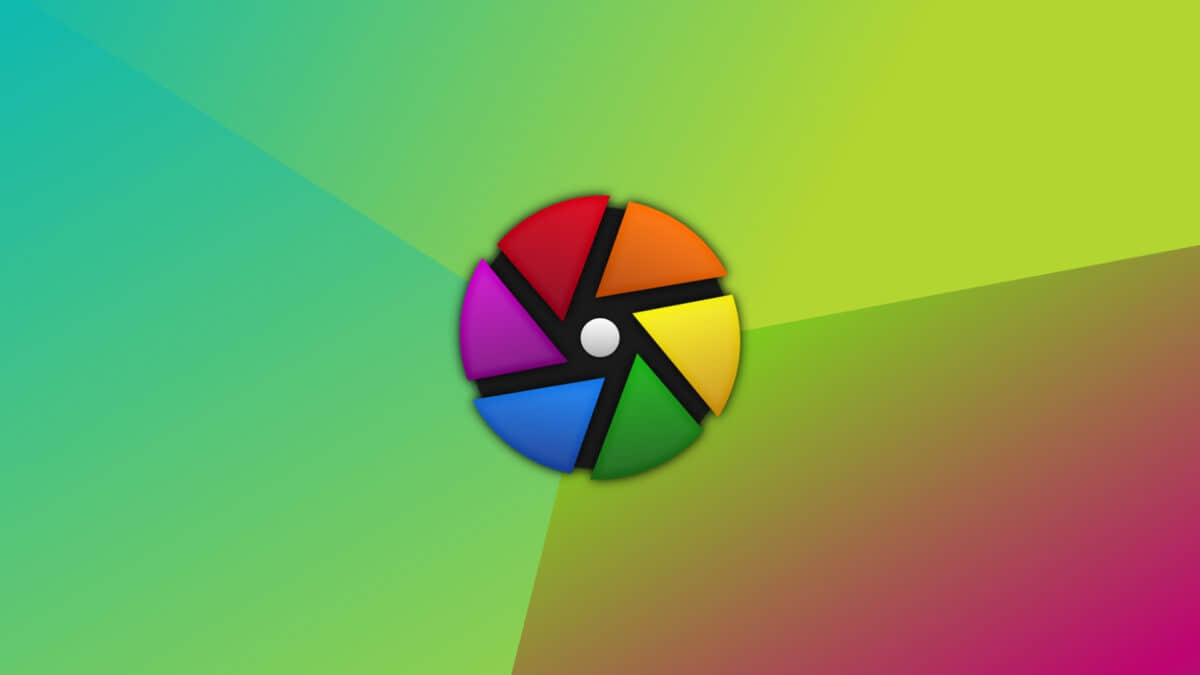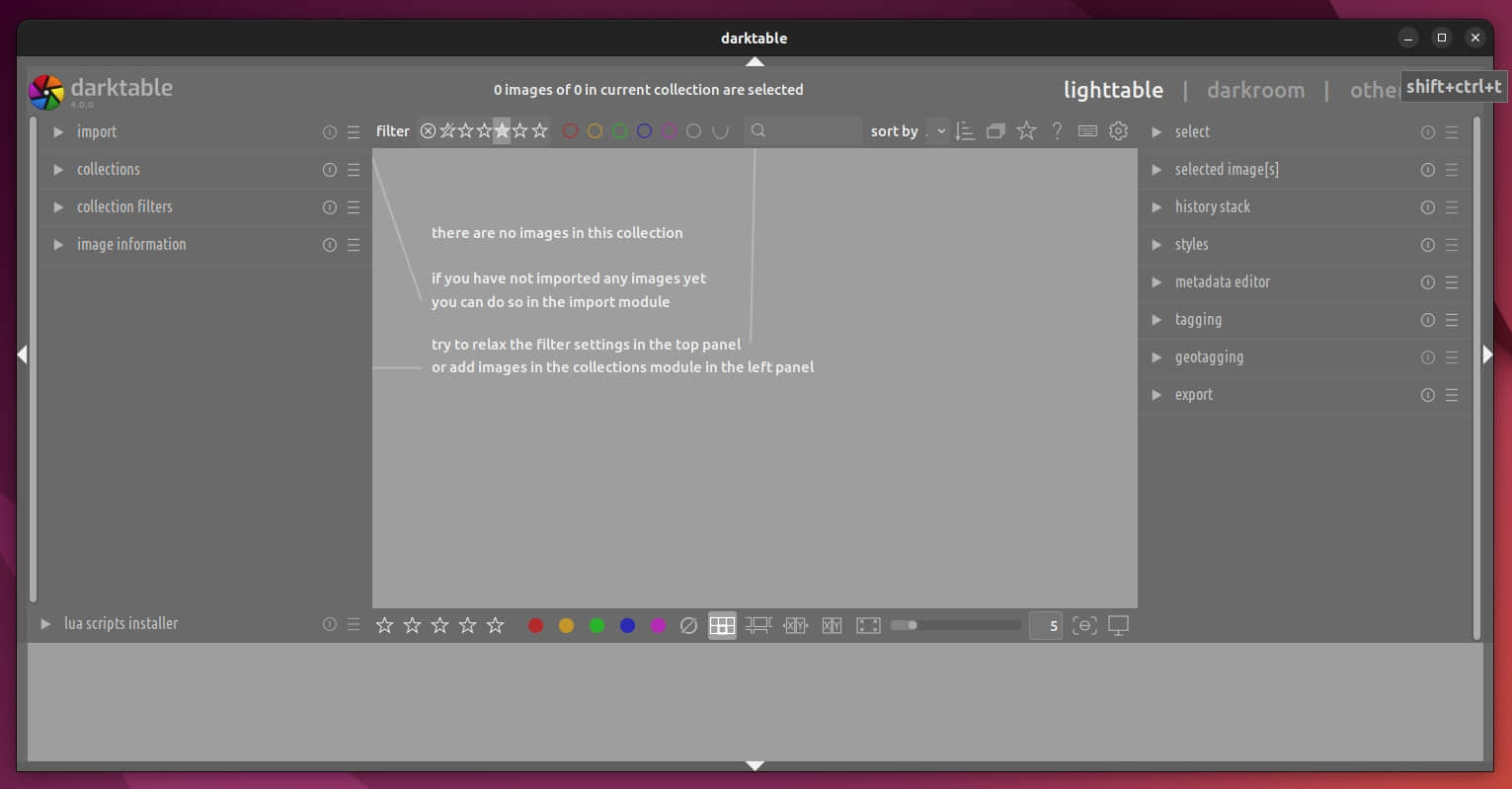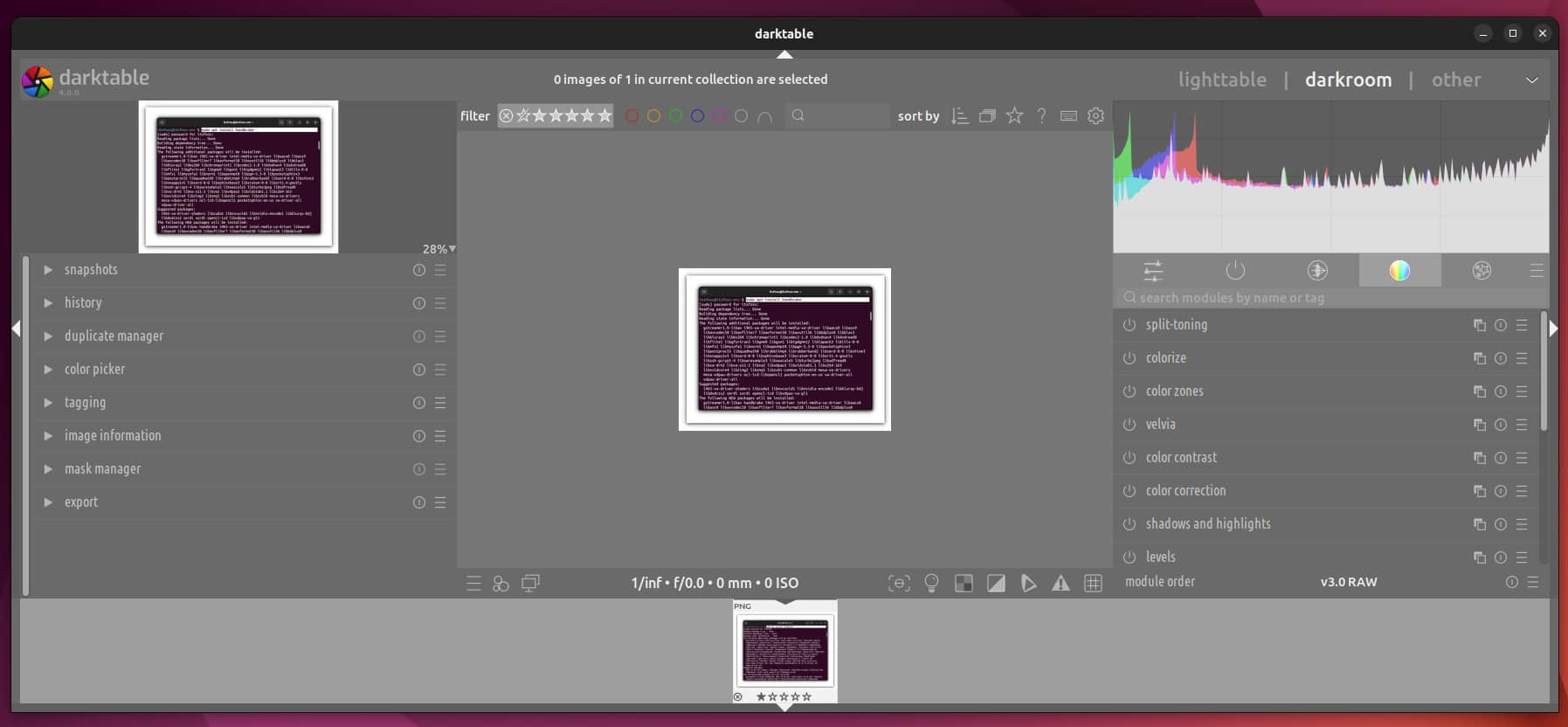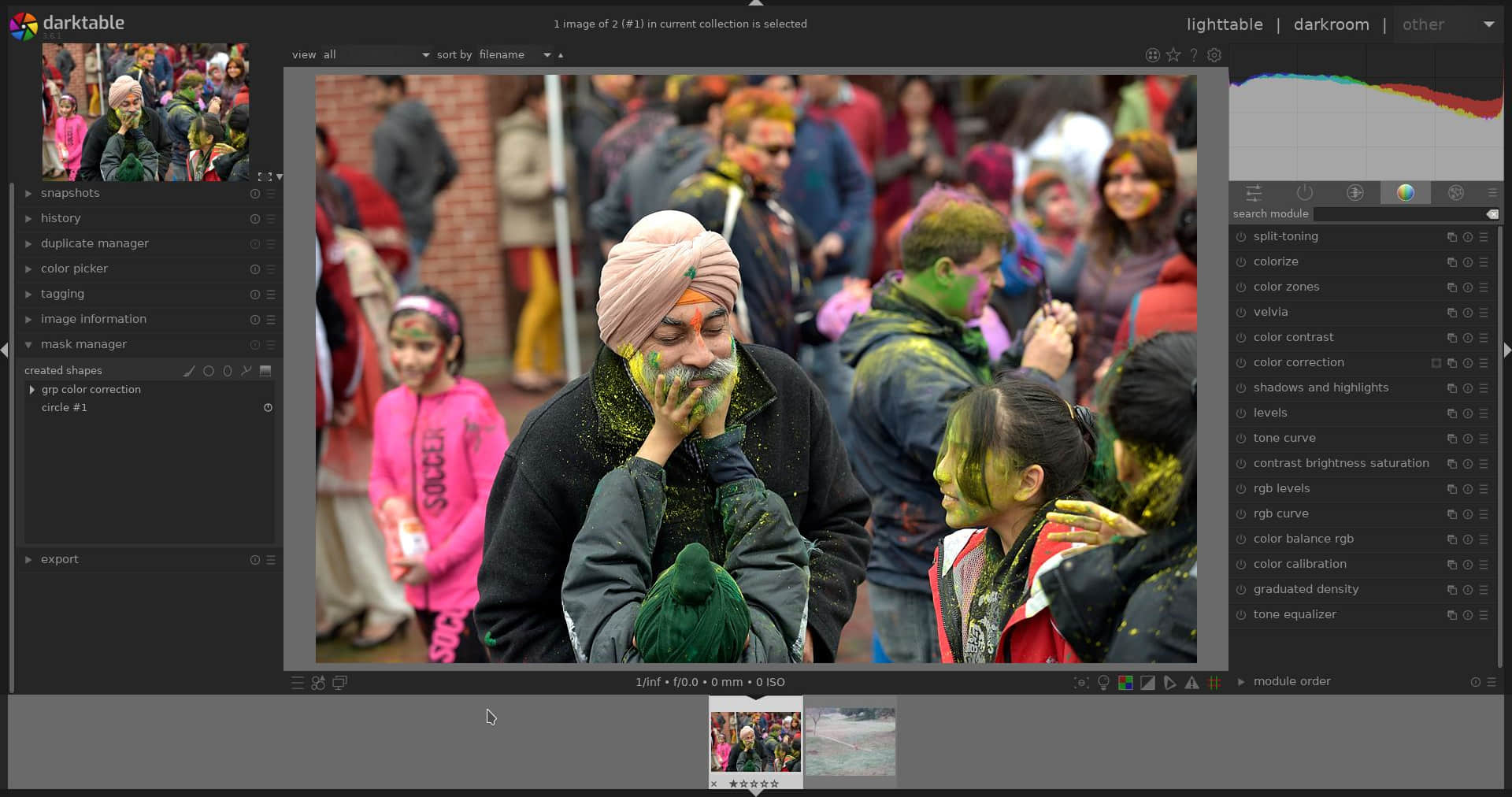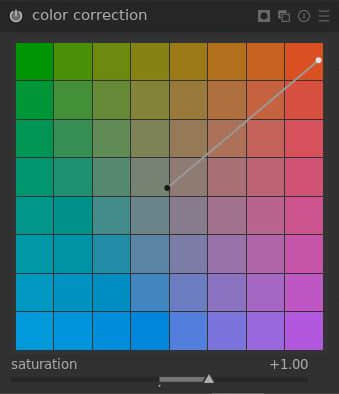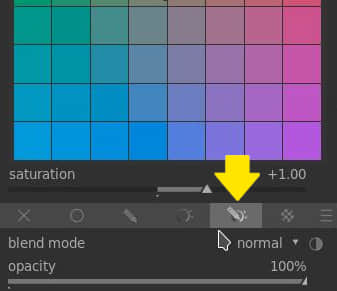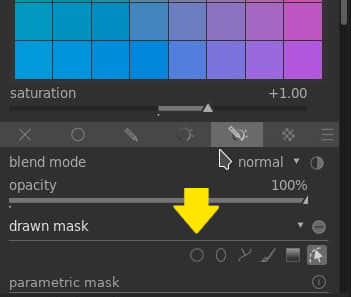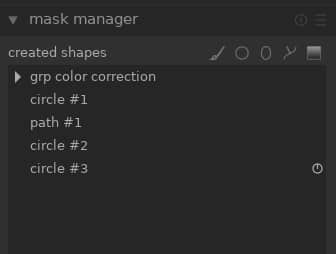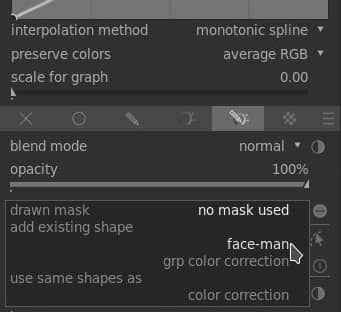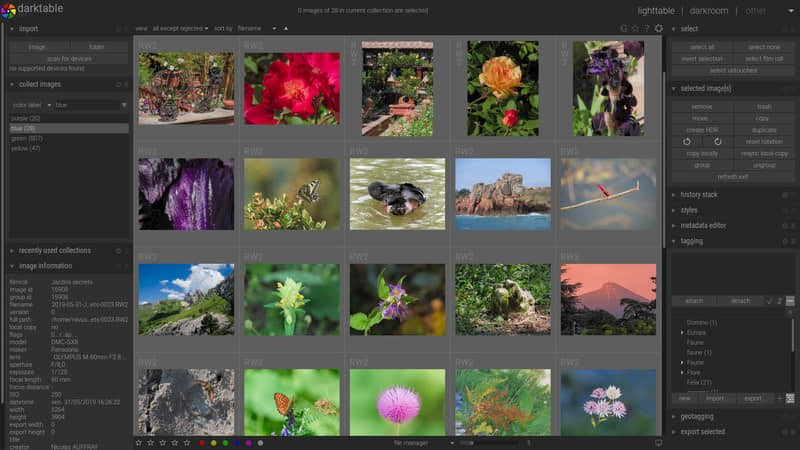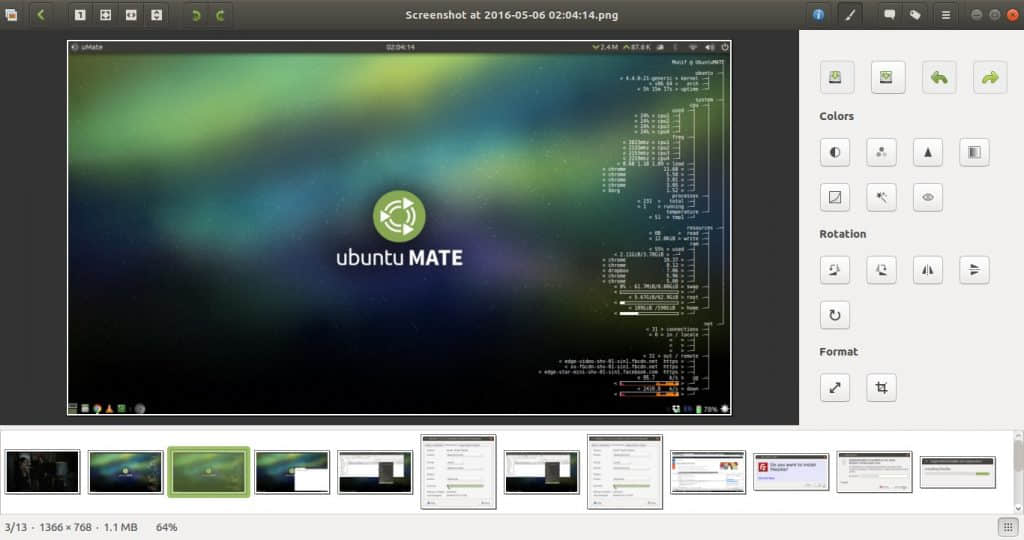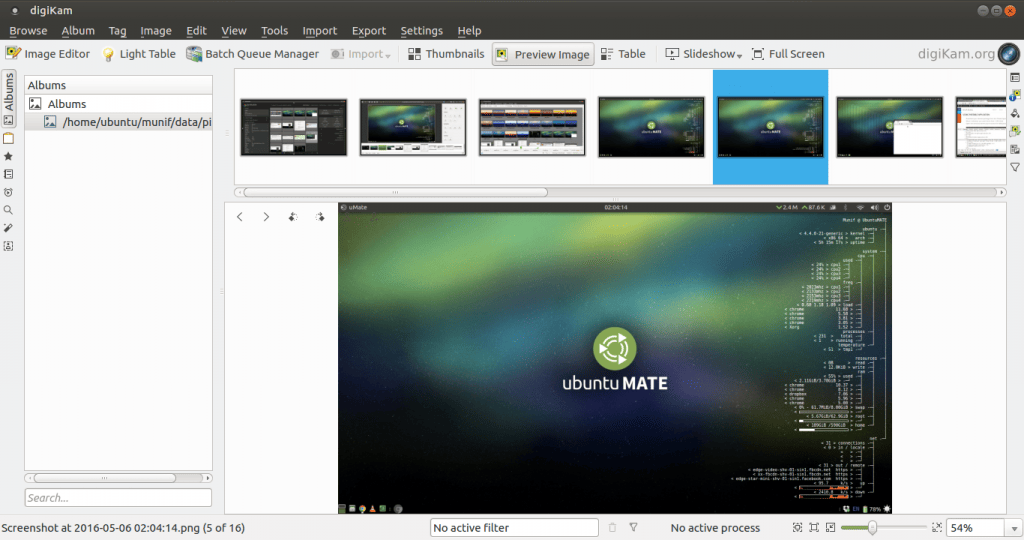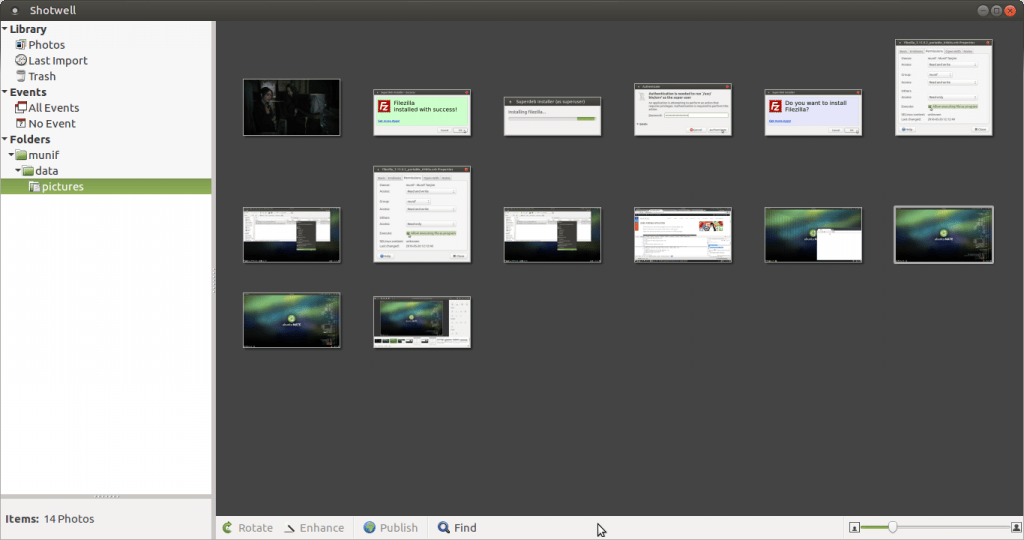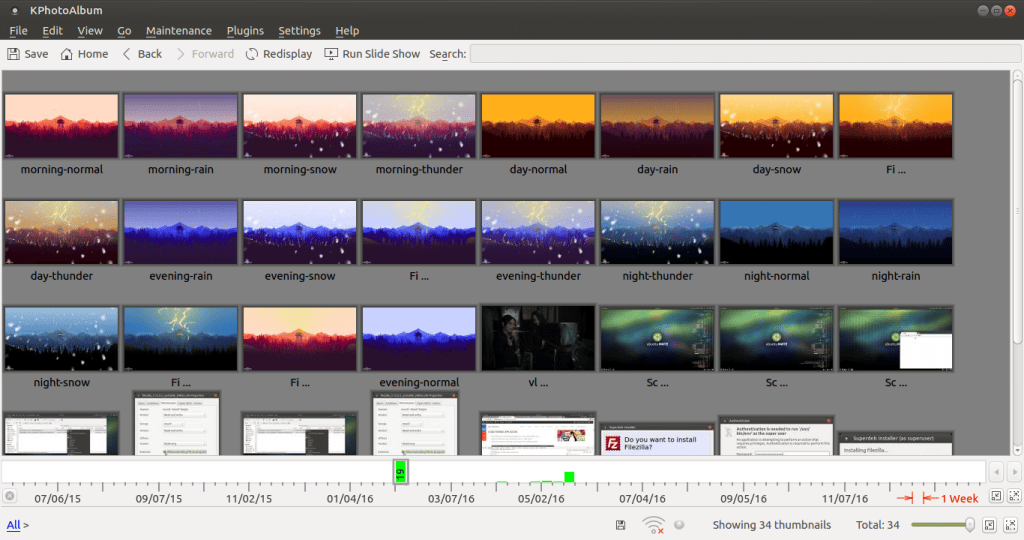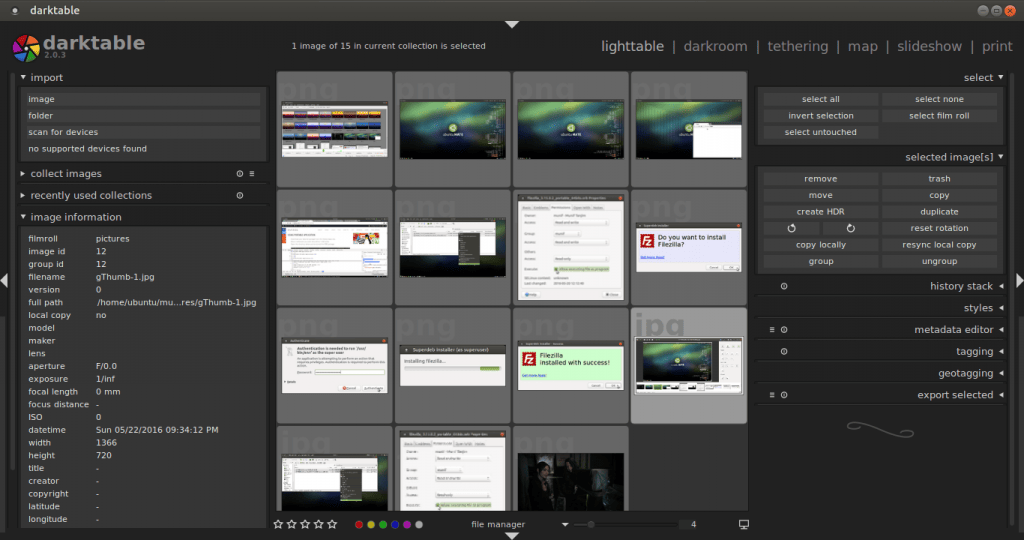darktable 4.6 发布:提高了性能并添加了一些漂亮的新功能

darktable 4.6 更新看起来是一个出色的改进。
darktable 是一款流行的摄影和 RAW 图片处理应用,将自己定位为 “摄影师的虚拟光桌和暗室”。它可以让你组织所有文件,并以非破坏性的方式提供有用的工具来增强或冲印它们。
在最近的公告中,开发人员推出了 darktable 4.6。让我们看看它能提供什么。
? darktable 4.6:有什么新变化?
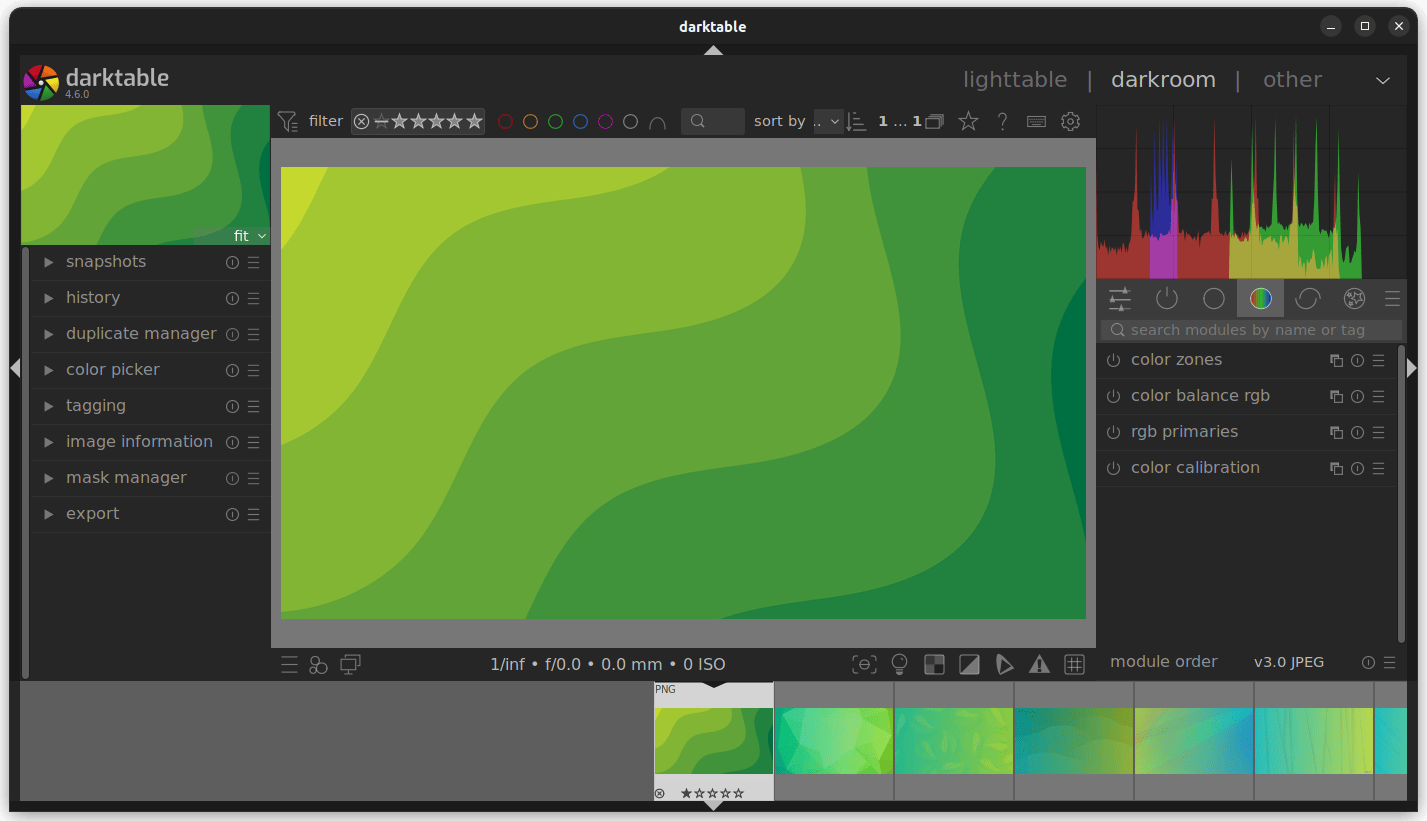
作为一个新功能版本,darktable 4.6 装满了功能。但在本文中,我们将仅关注此版本的亮点。
我们首先介绍 darktable 的各种性能优化。JPEG 2000 和黑白 TIFF 图像的导出速度得到了提高,色差模块在仅使用 CPU 的情况下速度提高了约 10%。
现在,当你启动 darktable 时,OpenCL 会立即启动,并不断显示有关其初始化进度的消息。还引入了 OpenCL 代码路径,用于使用嵌入式校正元数据进行镜头校正。
它也对新的相机提供了支持,比如说:
- 索尼 ZV-E1
- 佳能 EOS Kiss F
- 佳能 EOS Kiss X50
- 佳能 EOS Kiss X90
- 三星 EK-GN120
- 富士 FinePix SL1000
- 宾得 K-3 Mark III Monochrome
在暗室视图中平移/缩放时显示的低分辨率占位符图像现在已被更高质量的图像取代。还有自动保存功能,在暗室中编辑图像时(每 10 秒)自动保存编辑历史。
最后,sigmoid 模块现在具有新的 “主色” 部分,可用于调整具有棘手照明条件的图像的照明。开发人员表示,这可以让你创造出令人愉悦的日落、改善肤色等等。
? 这只能与 sigmoid 的每通道模式一起使用,该模式还有一个 “smooth” 预设以简化操作。
?️ 其他更改和改进
至于其余的,还有一些其他值得注意的变化:
- 导入 AVIF/HEIF 图像时支持自动方向。
- 你现在可以对非 RAW 文件使用高亮显示重建模块。
- AVIF 导出已更改,无损模式不再使用 YUV 转换。
- PNG 文件现在尽可能包含 CICP 编码的颜色配置文件以及 ICC。
- 你现在可以使用 LUT 3D 模块选择线性 ProPhoto RGB 色彩空间。
阅读官方 发行说明 以了解有关此版本的更多信息。
? 下载 darktable 4.6
darktable 4.6 适用于 Linux、Windows 和 macOS。
你可以从 Flathub 商店 下载最新版本,也可以访问其 GitHub 仓库 和 官方网站 获取替代软件包。
darktable(Flathub)
对于现有用户,他们可以从 4.4 版本进行更新而不会丢失所做的编辑,开发人员建议提前进行备份。你可以浏览 官方文档 了解更多信息。
我们还有一个 在 Ubuntu 中安装最新的 darktable 的方便指南。
? 你对 darktable 4.6.0 的发布有何看法? 或者你更喜欢其他编辑器?
(题图:DA/1600c099-3f36-4682-a258-b7c2086f2228)
via: https://news.itsfoss.com/darktable-4-6-0-release/
作者:Sourav Rudra 选题:lujun9972 译者:geekpi 校对:wxy